¿Cómo Recuperar los Mensajes de WhatsApp Eliminados en el iPhone?
Consejos de WhatsApp
- 1 Sobre WhatsApp
- Alternativas a WhatsApp
- Ajustes de WhatsApp
- Quién Ha Leído los Mensajes
- Mejores Ideas de Mensajes
- Estado de WhatsApp
- Widget de WhatsApp
- Carpeta de WhatsApp
- WhatsApp Last Seen
- WhatsApp Business Web
- WhatsApp Business Cuenta
- Precio de WhatsApp Business
- 2 Respaldo de WhatsApp
- Respalda Mensajes de WhatsApp
- Respalda WhatsApp Automáticamente
- Respalda Extractor de WhatsApp
- Respalda WhatsApp en Línea
- Respalda Fotos/Videos de WhatsApp
- 3 Recuperación de WhatsApp
- Recuperar Mensajes de WhatsApp
- Restaurar WhatsApp Android/iPhone
- Restaurar los Mensajes Borrados
- Recuperar Imágenes de WhatsApp
- Apps Gratuitos para Recuperar WA
- Recuperar Conversaciones WhatsApp
- 4 Transferencia de Whatsapp
- Transferir WhatsApp entre Android
- Transferir Mensajes entre iPhone
- Pasar Mensajes de Android a iPhone
- Pasar Mensajes de iPhone a Android
- Mover Mensajes/Fotos desde WA a PC
- Pasar Mensajes de iPhone a PC
- Mover WhatsApp a una Tarjeta SD
- GBWhatsApp y WhatsApp Messenger
- 5 Consejo y Trucos de WhatsApp
- Spam en WhatsApp
- Hackear en WhatsApp
- WhatsApp Fondos de Pantalla
- WhatsApp Tono de Notificación
- Grupo de WhatsApp
- Gestionar Contactos en WhatsApp
- Instalar WhatsApp en el iPad
- WhatsApp sin Tarjeta SIM
- Ubicación en tiempo real WhatsApp
- Problemas de WhatsApp en iPhone y Solución


Dec 05, 2023 • Categoría: Administrar Aplicaciones Sociales • Soluciones probadas
"Estaba eliminando todos los hilos de chat inútiles en mi WhatsApp, pero accidentalmente terminé eliminando también algunos mensajes realmente importantes. ¿Cómo recupero mis mensajes eliminados de WhatsApp?"
Hemos comprobado que la pregunta anterior se publica a menudo en distintos foros de Internet. Estoy seguro de que la mayoría de nosotros puede entender la ansiedad que se apodera de nosotros cuando eliminamos accidentalmente un mensaje realmente importante. Y como WhatsApp se ha convertido rápidamente en el principal medio de comunicación, la mayoría de la información importante y los textos interesantes se intercambian a través de este medio. Perderlos puede ser muy doloroso, es como perder una parte de tus recuerdos.
Sin embargo, no temas. Tenemos algunas soluciones preparadas para ti. Sigue leyendo para saber cómo recuperar mensajes de WhatsApp en el iPhone.
- Parte 1: Recuperar los Mensajes de WhatsApp con iCloud
- Parte 2: Hacer un Respaldo y Recuperación de Mensajes de WhatsApp directamente
- Parte 3: Recuperar Selectivamente los Mensajes de WhatsApp del iPhone (Recomendado)
Parte 1: Recuperar los Mensajes de WhatsApp con iCloud
Uno de los métodos más utilizados para recuperar cualquier cosa en el iPhone es a través de un respaldo de iCloud. Si tienes activada la opción de hacer un respaldo regular en iCloud, tu iPhone seguirá actualizando constantemente el respaldo de iCloud. Como alternativa, también puedes hacer un respaldo en iCloud manualmente. Si has aprovechado este método de respaldo, entonces podrás recuperar los mensajes de WhatsApp usando iCloud.
¿Cómo recuperar los mensajes de WhatsApp con iCloud?:
Paso 1: Borrar todo el contenido.
Ve a Ajustes > General > Restablecer. Selecciona "Borrar todo el contenido y la configuración". Es posible que se te pida que introduzcas tu Apple ID y tu contraseña. Todo el proceso puede tardar un poco.

Paso 2: Sigue la configuración.
Tu iPhone tendrá que ser instalado de nuevo. Esto significa que tendrás que seguir la configuración, hasta llegar a la pantalla de "Aplicaciones y datos". Haz clic en "Restaurar desde el respaldo de iCloud".
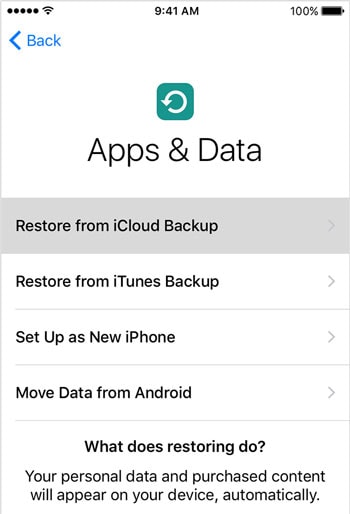
Paso 3 Elegir el respaldo de iCloud.
Se te pedirá que inicies sesión en tu iCloud con tu ID y tu contraseña. A continuación, encontrarás una lista de todos tus respaldos. Elige el que quieras restaurar. Aparecerá una barra de progreso, indicando que tu respaldo se está descargando. Este proceso puede llevar mucho tiempo, dependiendo de la calidad de internet y del espacio del archivo de respaldo.
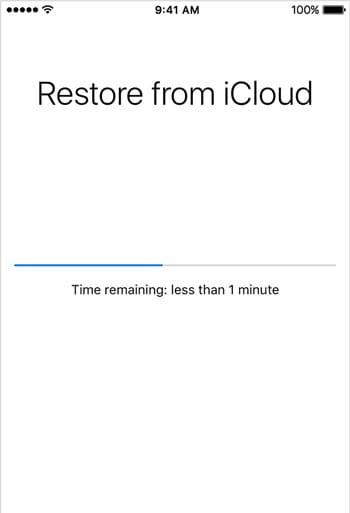
Paso 4: ¡Recupera los mensajes eliminados de WhatsApp!
Finalmente, puedes empezar a acceder a tu iPhone. Todos los datos restaurados se seguirán actualizando en segundo plano, así que, mantén el iPhone conectado a internet. Ya puedes acceder a WhatsApp y esperar a que te lleguen todos los mensajes.
Sin embargo, como probablemente puedas deducir, este método es extremadamente incómodo y lleva mucho tiempo, además, puede conducir a una mayor pérdida de datos. Para una lista detallada de los inconvenientes del respaldo de iCloud, sigue leyendo.
Inconvenientes del respaldo de iCloud:
- No podrás decidir selectivamente qué mensajes de WhatsApp quieres recuperar.
- No podrás ver tus respaldos antes de descargarlos.
- No podrás aislar sólo tus mensajes de WhatsApp para recuperarlos. Tendrás que descargar todo el archivo de respaldo.
- Finalmente, todo el archivo de respaldo reemplazará a tu iPhone actual. Esto significa que en un intento de recuperar los antiguos mensajes de WhatsApp eliminados, puedes perder otros archivos vitales.
Si quieres encontrar un método más fácil para restaurar los mensajes de WhatsApp, sin pérdida de datos, entonces puedes leer el siguiente método.
Parte 2: Hacer un Respaldo y Recuperación de Mensajes de WhatsApp directamente
Se trata de una alternativa al método mencionado anteriormente. Si quieres hacer un respaldo de WhatsApp manualmente, entonces, puedes utilizar estos métodos.
Respaldar los mensajes de WhatsApp:
- Ve a Ajustes de WhatsApp > Chats > Copia de seguridad del chat.
- Pulsa "Copia de seguridad ahora". Incluso puedes pulsar en "copia de seguridad automática" y elegir la frecuencia con la que se crean los respaldos.
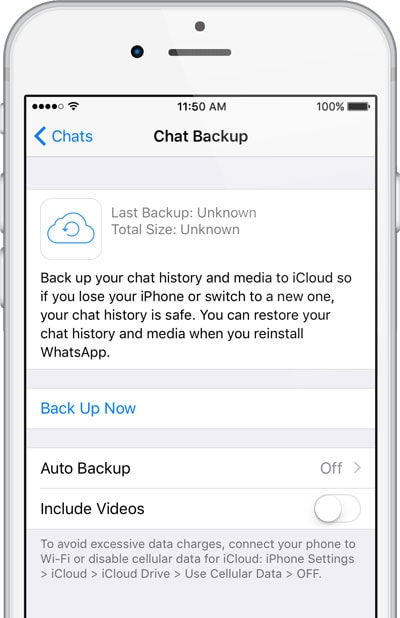
Recuperar mensajes de WhatsApp:
- Ve a Ajustes de WhatsApp > Chats > Copia de seguridad del chat. Comprueba la hora de la última copia de seguridad. Si crees que el respaldo tiene los mensajes necesarios, puedes proceder con esto.
- Elimina WhatsApp y vuelve a instalarlo desde la App Store.
- Verifica tu número de móvil y luego restaura el historial de chats desde iCloud. Sólo puedes restaurarlas si tienes el mismo número de móvil que tu cuenta anterior.
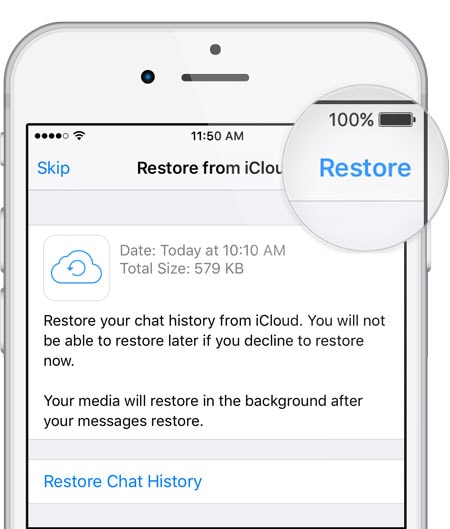
Esta es una alternativa mucho mejor que restaurar los mensajes directamente desde iCloud, ya que no implica que todo tu iPhone sea formateado, sin embargo esto también está lejos de ser ideal. Tienes que borrar tu WhatsApp y descargar el archivo de respaldo anterior. En el proceso puede perder los mensajes de WhatsApp más recientes. Si quieres encontrar un medio para elegir selectivamente los mensajes de WhatsApp para restaurar, sin ninguna pérdida de datos, entonces lee la siguiente parte.
Parte 3: Recuperar selectivamente los mensajes de WhatsApp del iPhone Recomendado
Dr.Fone - Recuperación de Datos (iOS) es un programa con el que puedes ver y seleccionar todos tus mensajes de WhatsApp y luego guardarlos en tu computadora o iPhone. Con este método no tienes que preocuparte de reinstalar todo tu iPhone, y no necesitas restaurar toda la información inútil. Puedes elegir sólo los mensajes de WhatsApp que quieras conservar y guardarlos. Esta herramienta funciona como un gran extractor de respaldos de WhatsApp. Esta herramienta puede incluso ayudarte a restaurar mensajes eliminados de Facebook. También, tiene herramientas específicas que pueden ayudarte a recuperar mensajes de Viber, o recuperar mensajes eliminados de Kik, etc.

Dr.Fone - Recuperación de Datos (iOS)
El primer programa de recuperación de datos para iPhone y iPad del mundo.
- La tasa de recuperación más alta de la industria.
- Recupera fotos, videos, contactos, mensajes, notas, registros de llamadas, WhatsApp y mucho más.
- Recupera los datos perdidos debido a una actualización de iOS, un restablecimiento de fábrica, un borrado, un fallo del sistema, un jailbreak o un flasheo de la ROM.
- Funciona para todos los modelos de iPhone, iPad y iPod touch.
- Totalmente compatible con el último iOS 11.

Con esta sencilla herramienta de recuperación de chats de WhatsApp, tienes tres opciones a tu disposición. Puedes escanear el iPhone y restaurar los mensajes eliminados de WhatsApp sin necesidad de un respaldo. Alternativamente, puedes incluso ver y acceder a tus archivos de respaldo de iTunes y iCloud en tu computadora y luego seleccionar y recuperar los mensajes de WhatsApp eliminados. Por favor, sigue leyendo para saber cómo funciona cada método.
- Método 1: Escanear Directamente el iPhone para Recuperar los Mensajes de WhatsApp Eliminados
- Método 2: Recuperar Selectivamente los Mensajes de WhatsApp Eliminados del Respaldo de iCloud
- Método 3: Recuperar Selectivamente los Mensajes de WhatsApp Eliminados del Respaldo de iTunes
Método 1: Escanear Directamente el iPhone para Recuperar los Mensajes de WhatsApp Eliminados
Si no tienes ningún respaldo hecho en iCloud o iTunes, entonces no te preocupes. Con Dr.Fone puedes escanear directamente tu iPhone para obtener un registro completo de todos tus mensajes, incluso los eliminados. Así es como puedes recuperar los mensajes eliminados de WhatsApp directamente:
Paso 1: Conectar tu dispositivo iOS a la computadora.
Inicia Dr.Fone, elige la función "Recuperar" y conecta tu iPhone a la computadora. Dr.Fone reconocerá inmediatamente el dispositivo.
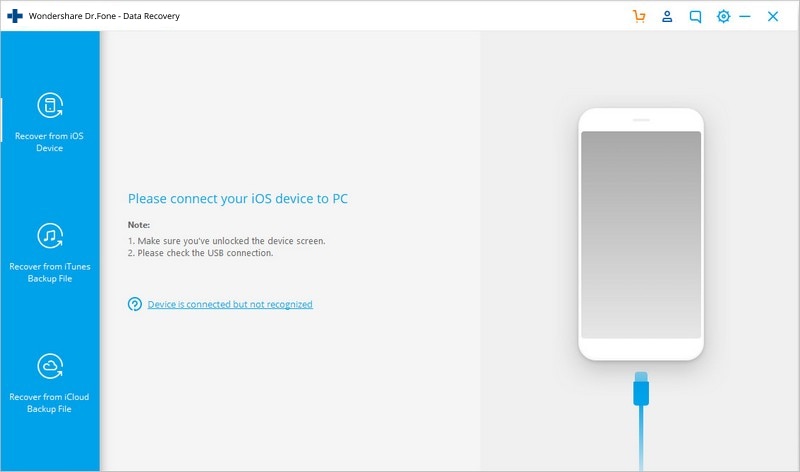
Paso 2: Seleccionar el tipo de recuperación.
En un panel de la izquierda, encontrarás las opciones de recuperar desde respaldos de iCloud o iTunes, o de "Recuperar desde el dispositivo iOS". Elige esta última opción.
Paso 3: Seleccionar el tipo de archivo que quieres restaurar.
Debajo de "Datos eliminados" encontrarás varias categorías diferentes de tipos de archivos. Como quieres restaurar los mensajes eliminados de WhatsApp, selecciona "Mensajes y archivos adjuntos". Después de seleccionar, puedes "Iniciar el Escaneo".

Paso 4: Recuperar mensajes de WhatsApp eliminados de una galería.
Accederás a una galería con todos tus mensajes y archivos adjuntos, incluso los que hayas eliminado. Puedes navegar por los diferentes tipos de archivos y carpetas desde el panel de la izquierda, y luego puedes ver el contenido en la galería de la derecha. Selecciona los mensajes de WhatsApp que quieras recuperar y haz clic en "Restaurar en la computadora".

Descargar Gratis Descargar Gratis
Método 2: Recuperar Selectivamente los Mensajes de WhatsApp Eliminados del Respaldo de iCloud
Si mantienes tus respaldos de iCloud actualizados, o si crees que tus mensajes de WhatsApp están ahí en tu respaldo de iCloud, puedes verlos y acceder a ellos a través de Dr.Fone, y luego guardar los que quieras restaurar. También hay otros Extractores de respaldos de iCloud disponibles y deberías revisarlos todos, pero nuestra preferencia personal es Dr.Fone por su grado de comodidad, confiabilidad y eficiencia.
Paso 1: Seleccionar el tipo de recuperación.
En el panel de la izquierda, selecciona la opción "Recuperar de archivos de respaldo de iCloud". Ahora, accede a tu iCloud usando tu ID y contraseña de iCloud.

Paso 2: Elegir el respaldo de iCloud que se quieres restaurar.
Obtendrás una lista de todos tus respaldos de iCloud. Puedes elegir el que mejor se adapte a tu propósito. Haz clic en "Descargar". Una vez que se haya completado la descarga, que puede tardar un buen tiempo, puedes pulsar "Escanear".
Paso 3: Recuperar los mensajes eliminados de WhatsApp.
Revisa toda tu galería de mensajes de WhatsApp y encuentra los mensajes que eliminaste por error. Selecciónalos y pulsa "Recuperar en la computadora".

Método 3: Recuperar Selectivamente los Mensajes de WhatsApp Eliminados del Respaldo de iTunes
Este método es ideal para aquellos que mantienen el respaldo en iTunes. Dr.Fone es uno de los mejores extractores de respaldos de iTunes disponible, por lo que puede ayudarte a ver todos tus mensajes de WhatsApp y guardar los que quieras restaurar.
A veces, ocurre que cuando intentas acceder a tu respaldo de iTunes, no funciona. Si esto ocurre, es probable que tu archivo de respaldo de iTunes esté corrupto, así que, arréglalo usando una de las varias soluciones que puedes encontrar aquí >>
Paso 1: Recuperar desde un archivo de respaldo de iTunes.
En el panel de la izquierda, selecciona "Recuperar desde un archivo de respaldo de iTunes".

Paso 2: Seleccionar el respaldo que deseas utilizar.
Podrás elegir entre todos tus archivos de respaldo de iTunes, según la hora y la fecha de creación. Haz clic en "Iniciar exploración" cuando hayas encontrado el archivo de respaldo que buscas. En caso de que quieras eliminar todos los archivos de respaldo inútiles y liberar algo de espacio, entonces puedes encontrar la ubicación de los respaldos del iPhone y eliminarlos >>

Paso 3: Recuperar mensajes eliminados de WhatsApp desde el respaldo de iTunes.
Examina todos los mensajes de WhatsApp, selecciona los que quieras conservar y haz clic en "Recuperar en la computadora" para guardarlos en tu PC.

Así que, ahora ya sabes que hay diferentes medios para recuperar los mensajes eliminados de WhatsApp. Recomendamos utilizar un programa de terceros como Dr.Fone, mencionado anteriormente. Pero también puedes restaurar directamente desde iCloud también, sin embargo ese procedimiento será extremadamente lento y correrás el riesgo de perder más datos, como se explica en la sección anterior. Dr.Fone te ayuda a elegir selectivamente los mensajes de WhatsApp que quieres restaurar e ignorar el resto. Haznos saber en los comentarios si esta guía te ha resultado útil. Si tienes algún otro medio para recuperar los mensajes eliminados de WhatsApp, ¡nos encantaría conocerlo!







Paula Hernández
staff Editor